手机如何截图电脑文件 电脑截屏的四种方法详解
在现代科技发展迅速的时代,手机和电脑成为人们生活中不可或缺的工具,在工作或学习中,我们经常需要截取电脑文件或者网页信息。很多人对于如何在手机上截图电脑文件或在电脑上截屏并不是很熟悉。今天我们就来详细解释一下手机如何截图电脑文件以及电脑截屏的四种方法。愿意学习的朋友们一定不能错过这篇文章哦!
电脑截屏的四种方法详解
方法如下:
1.电脑自身就有截图功能,它可以截全屏和当前的活动窗口。按键就是键盘上的“Print Screen”键,有的键盘上是“Prt Sc sysrq ”,都一样的。

2.直接按下这个键就是截全屏,来到wps文档中ctrl+v粘贴,如图,看到整个屏幕都被我截下来了。
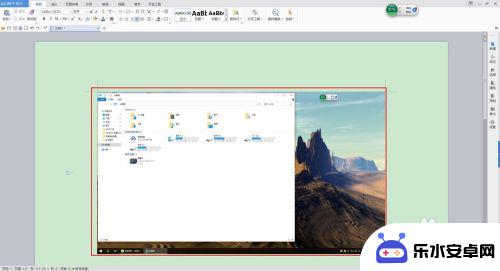
3.在图上点击鼠标右键选择另存为图片可把图片单独保存出来。
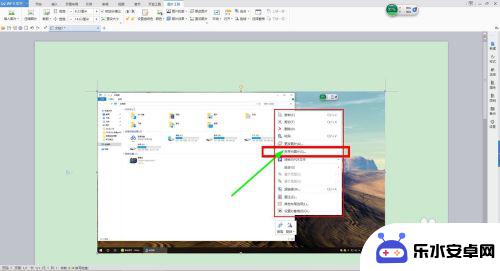
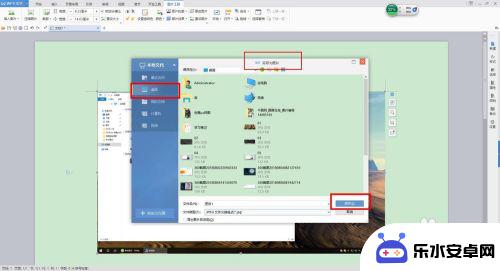
4.按alt+Print Screen键就是截当前的活动窗口(当前选定的窗口)。

5.这里举个例子,如图,我打开了一个程序,这时候我按下alt+Print Screen键
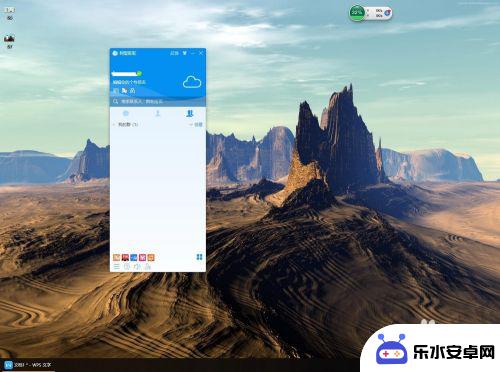
6.然后来到wps文档粘贴一下看看出现了什么。如图,只有程序被截图了,桌面之类的全都没有截到。
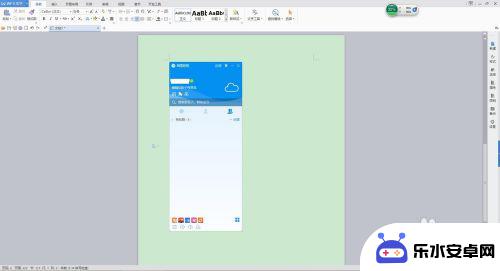
7.还是这个地方,我再打开一个“我的电脑”。如图,现在能看出来当前活跃的窗口其实是“我的电脑”这个窗口。那我们按一下alt+Print Screen键,来到wps文档粘贴一下看看。发现只有“我的电脑”被截取了。充分说明了这个快捷键只能截取当前活动窗口。
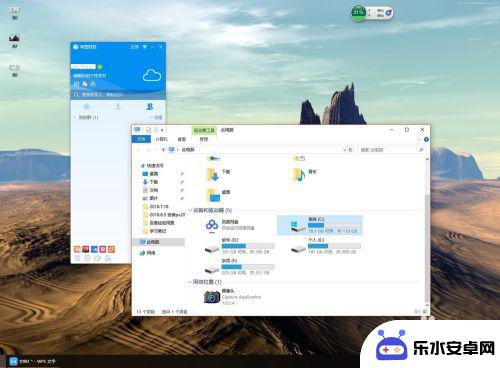
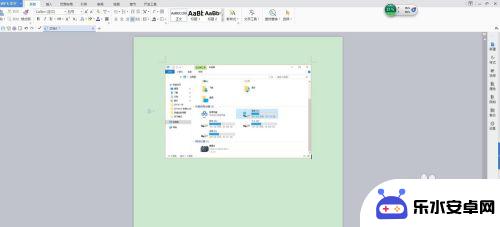
以上是如何使用手机截图电脑文件的全部内容,如果你遇到同样的问题,可以参考本文中介绍的步骤进行修复,希望对大家有所帮助。
相关教程
-
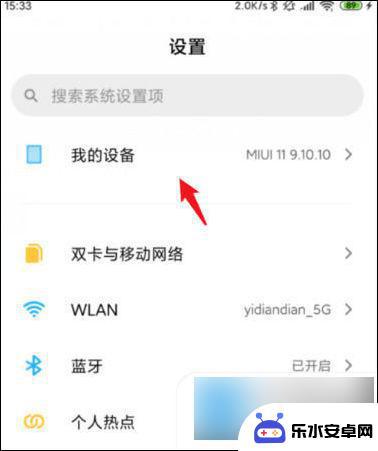 小米手机传文件到电脑上 小米手机连接电脑传文件的步骤和方法
小米手机传文件到电脑上 小米手机连接电脑传文件的步骤和方法小米手机作为一款备受欢迎的智能手机品牌,其传输文件到电脑的功能备受用户青睐,对于许多小米手机用户来说,将手机上的重要文件传输到电脑上是一种常见需求。如何通过连接小米手机到电脑来...
2024-01-23 15:33
-
 手机发电脑的文件怎么解压 电脑解压文件方法及步骤
手机发电脑的文件怎么解压 电脑解压文件方法及步骤在日常使用电脑或手机时,我们经常会遇到需要解压文件的情况,无论是接收到压缩包的附件,还是下载了需要解压的文件,掌握正确的解压方法和步骤是非常重要的。解压文件可以帮助我们节省存储...
2024-02-29 09:31
-
 电脑如何发送手机文件 电脑如何传文件到手机
电脑如何发送手机文件 电脑如何传文件到手机随着科技的不断发展,电脑和手机之间的文件传输变得日益便捷,想要将电脑上的文件发送到手机上?只需通过USB数据线连接电脑和手机,然后在电脑上打开手机的存储文件夹,将文件拖拽至手机...
2024-08-26 16:32
-
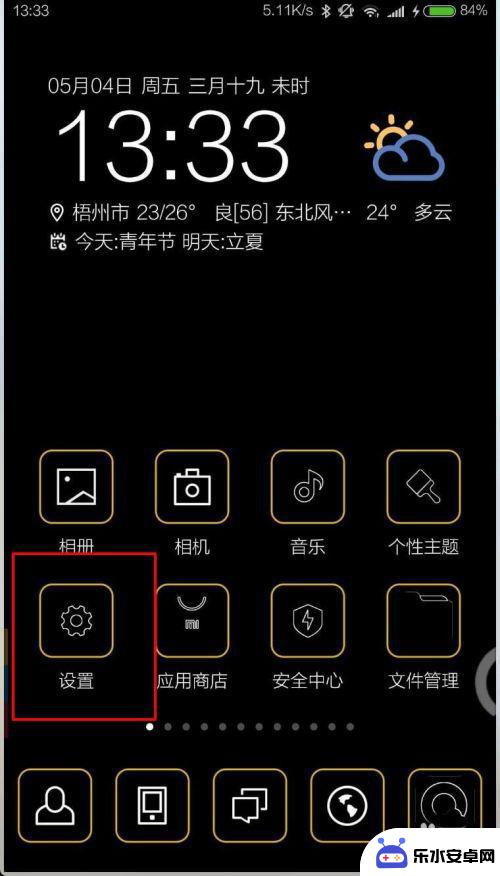 手机怎怎么连接电脑 安卓手机连接电脑教程步骤详解
手机怎怎么连接电脑 安卓手机连接电脑教程步骤详解在日常生活中,手机已经成为人们必不可少的工具之一,有时候我们需要将手机连接到电脑上,以便进行文件传输、数据备份或者其他操作。接下来我们将详细介绍安卓手机连接电脑的步骤和方法。通...
2024-09-26 09:33
-
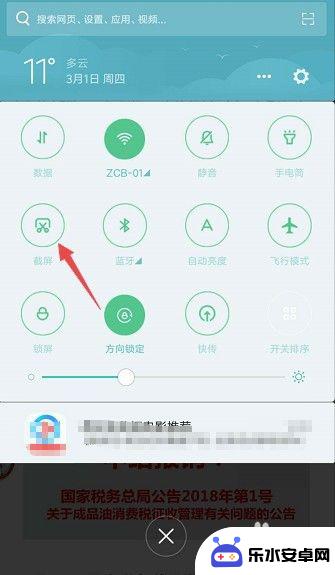 手机如何拉长图片截屏大小 手机截长图的方法
手机如何拉长图片截屏大小 手机截长图的方法在日常生活中,我们经常会遇到需要截取长图的情况,比如截取一张网页全文、一篇长微博或是一段长对话,手机屏幕有限,往往无法一次性完整显示整个长图。如何才能让手机截长图变得更加便捷呢...
2024-09-27 10:32
-
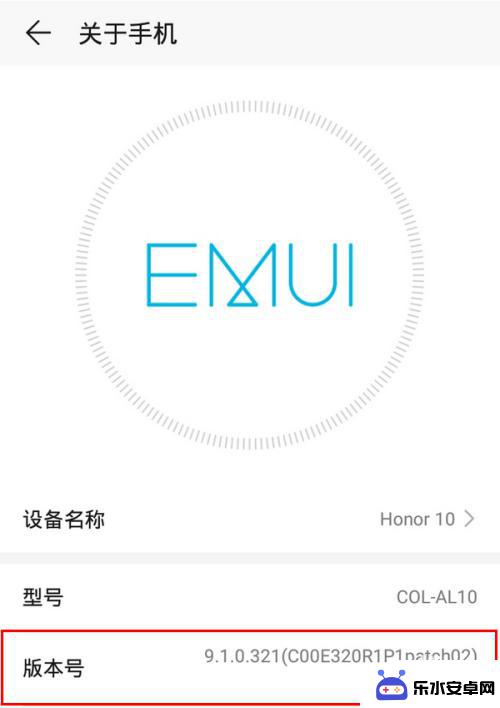 无网手机文件传到电脑 无网状态下如何用手机传文件给电脑
无网手机文件传到电脑 无网状态下如何用手机传文件给电脑在没有网络连接的情况下,如何将手机中的文件传输到电脑是一个常见的问题,虽然大多数人习惯于使用互联网来传输文件,但是在某些情况下我们却无法依赖网络。为了解决这个问题,我们可以借助...
2024-04-24 13:32
-
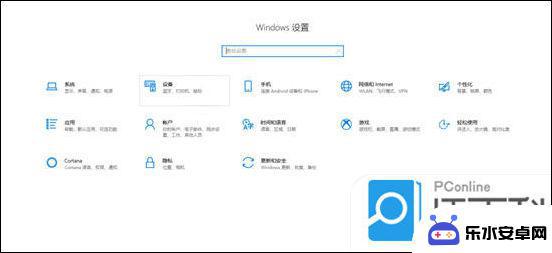 手机文件怎么投屏到电脑 如何将手机投屏到电脑
手机文件怎么投屏到电脑 如何将手机投屏到电脑手机已经成为了我们生活中不可或缺的一部分,我们用它来拍照、上网、聊天、玩游戏等等,有时候我们可能想要在更大的屏幕上观看手机上的内容,比如想要将手机上的文件投屏到电脑上。怎样才能...
2024-01-12 08:39
-
 电脑的文件怎么传到手机 电脑文件怎么传到手机
电脑的文件怎么传到手机 电脑文件怎么传到手机在日常生活中,我们经常需要将电脑中的文件传输到手机上,传输文件的方式有很多种,比如通过数据线连接、使用蓝牙或者借助云端服务。无论是传输照片、视频还是文档,只要掌握了正确的方法,...
2024-03-31 15:29
-
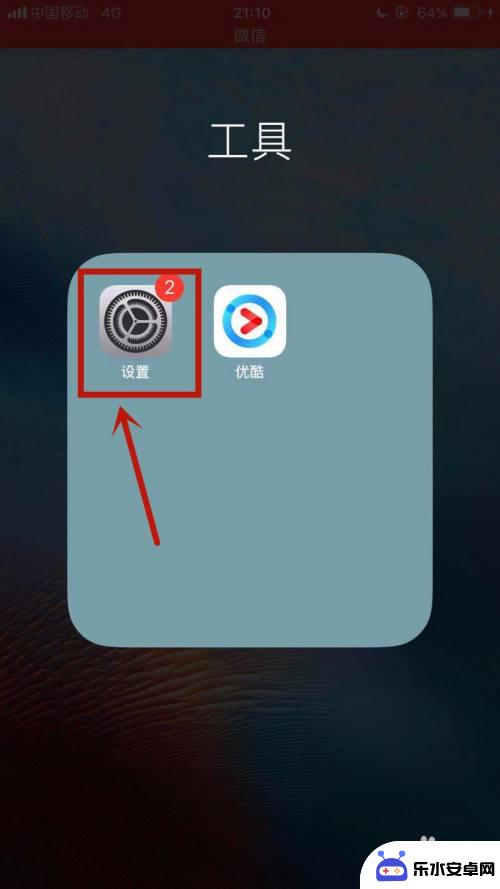 苹果手机设置了来电拦截怎样解除 苹果手机来电拦截取消方法
苹果手机设置了来电拦截怎样解除 苹果手机来电拦截取消方法苹果手机的来电拦截功能在一定程度上可以有效地帮助用户屏蔽骚扰电话,保护个人隐私,有时候用户可能需要取消这个设置,以确保不会错过重要来电。苹果手机设置了来电拦截后,用户可以通过简...
2024-08-11 10:15
-
 手机文件传输在哪里找 怎么在电脑上找到手机中文件的具体位置
手机文件传输在哪里找 怎么在电脑上找到手机中文件的具体位置在日常生活中,我们经常需要在手机和电脑之间传输文件,很多人却不清楚手机文件具体保存在哪里,也不知道如何在电脑上找到手机中的文件位置。只要掌握一些简单的操作方法,就可以轻松实现文...
2024-04-07 10:42
热门教程
MORE+热门软件
MORE+-
 智能AI写作最新版免费版
智能AI写作最新版免费版
29.57MB
-
 扑飞漫画3.5.7官方版
扑飞漫画3.5.7官方版
18.34MB
-
 筝之道新版
筝之道新版
39.59MB
-
 看猫app
看猫app
56.32M
-
 优众省钱官方版
优众省钱官方版
27.63MB
-
 豆友街惠app最新版本
豆友街惠app最新版本
136.09MB
-
 派旺智能软件安卓版
派旺智能软件安卓版
47.69M
-
 黑罐头素材网手机版
黑罐头素材网手机版
56.99M
-
 拾缘最新版本
拾缘最新版本
8.76M
-
 沐风跑步打卡2024年新版本
沐风跑步打卡2024年新版本
19MB